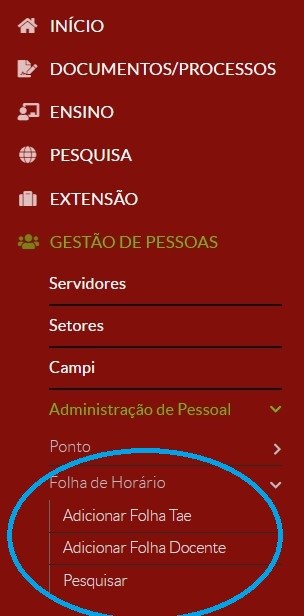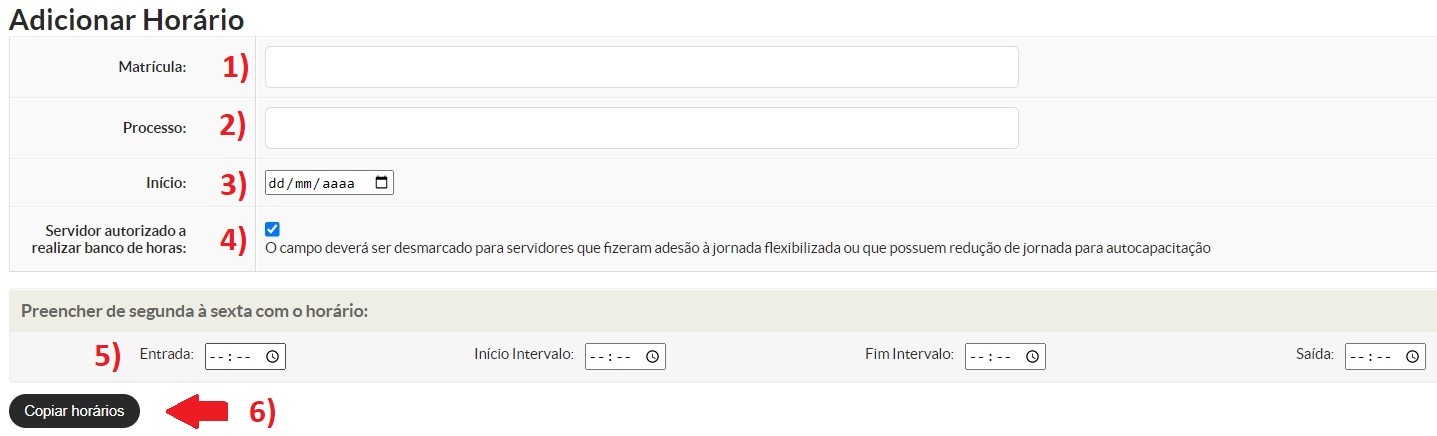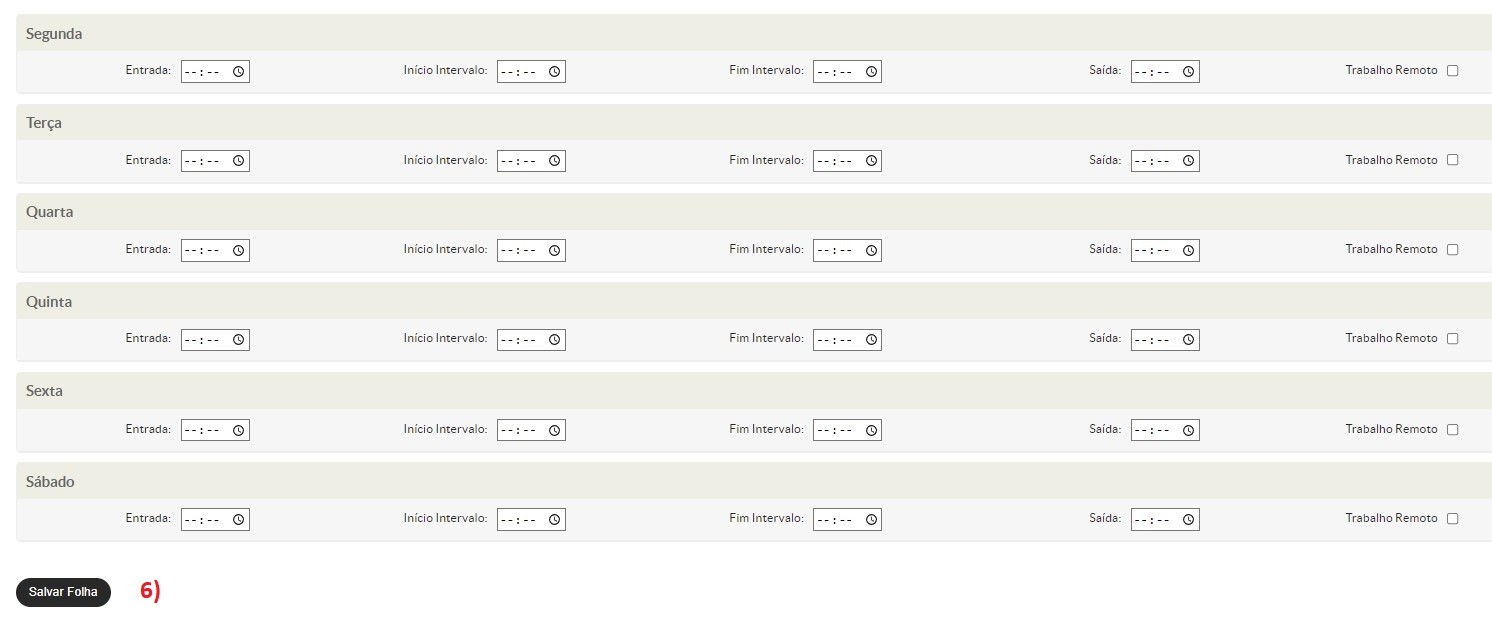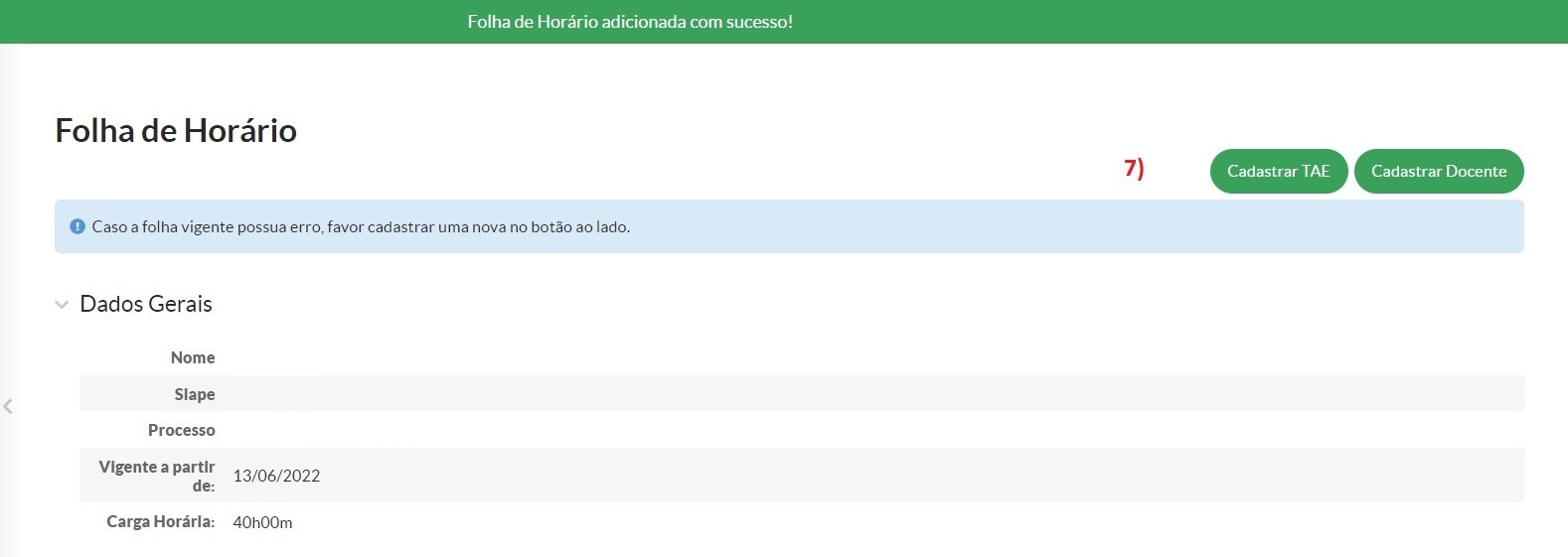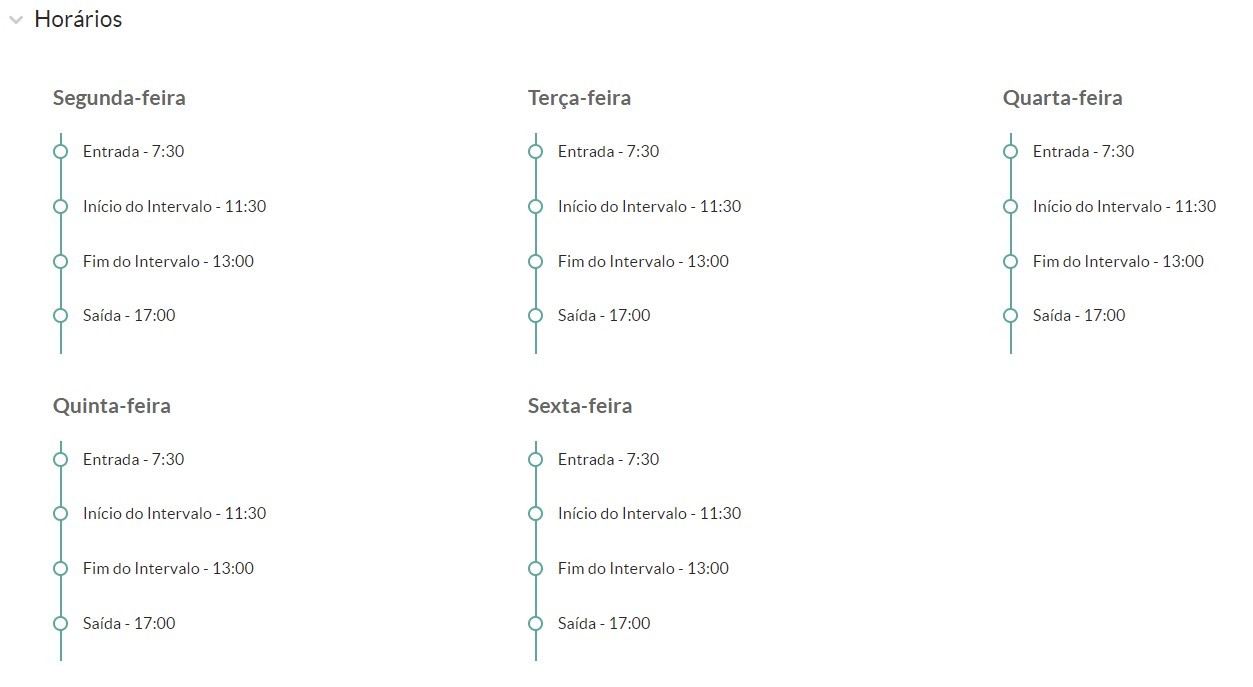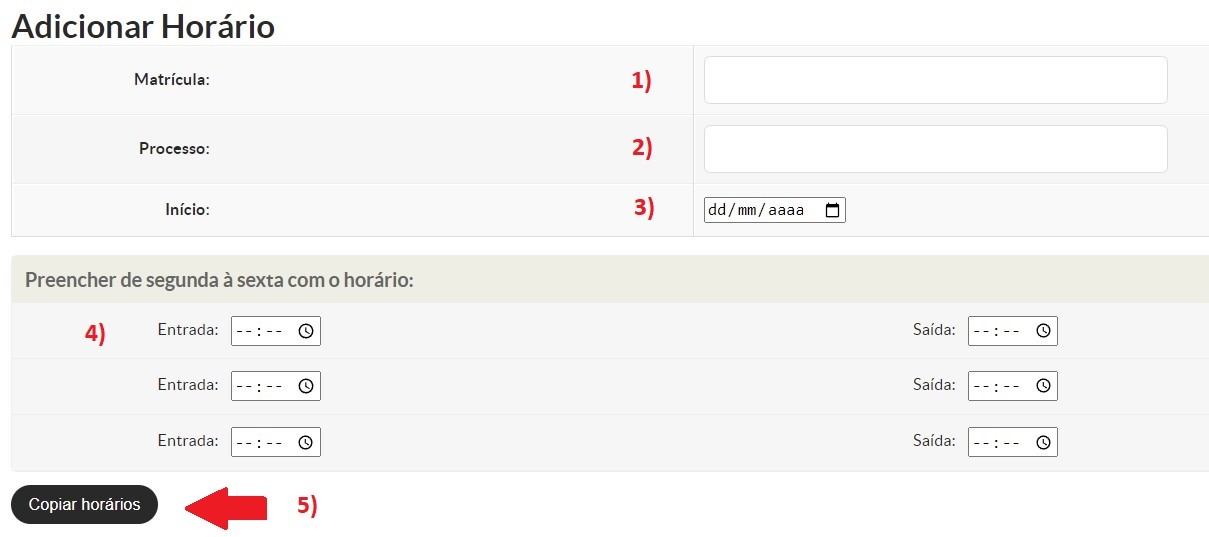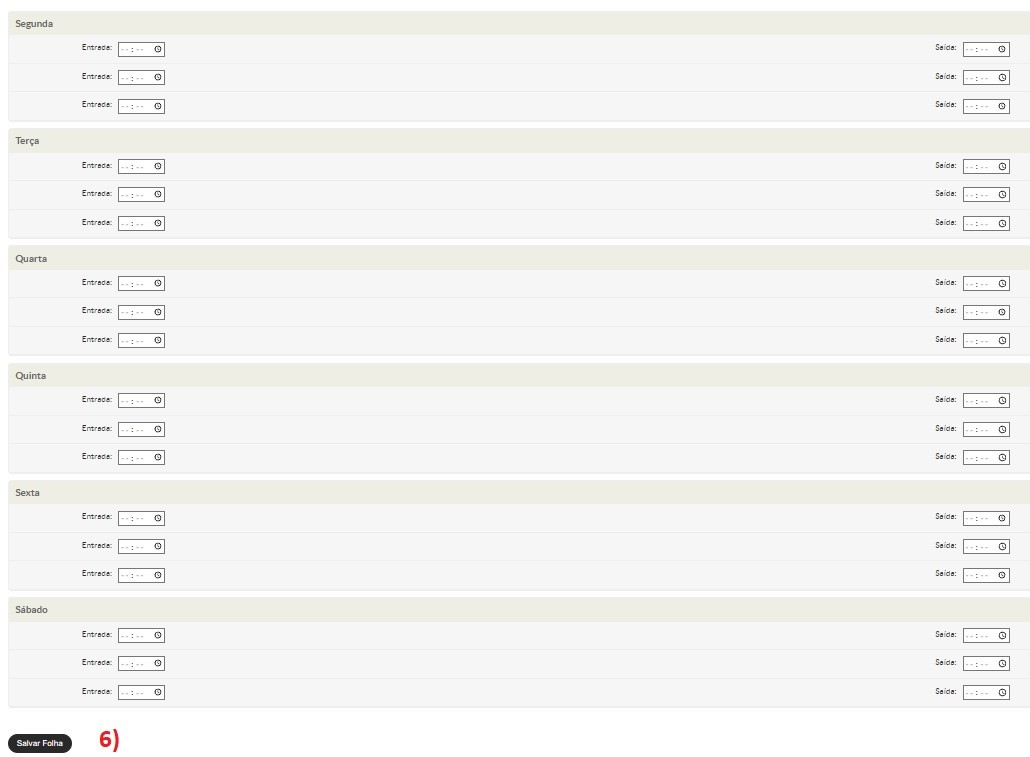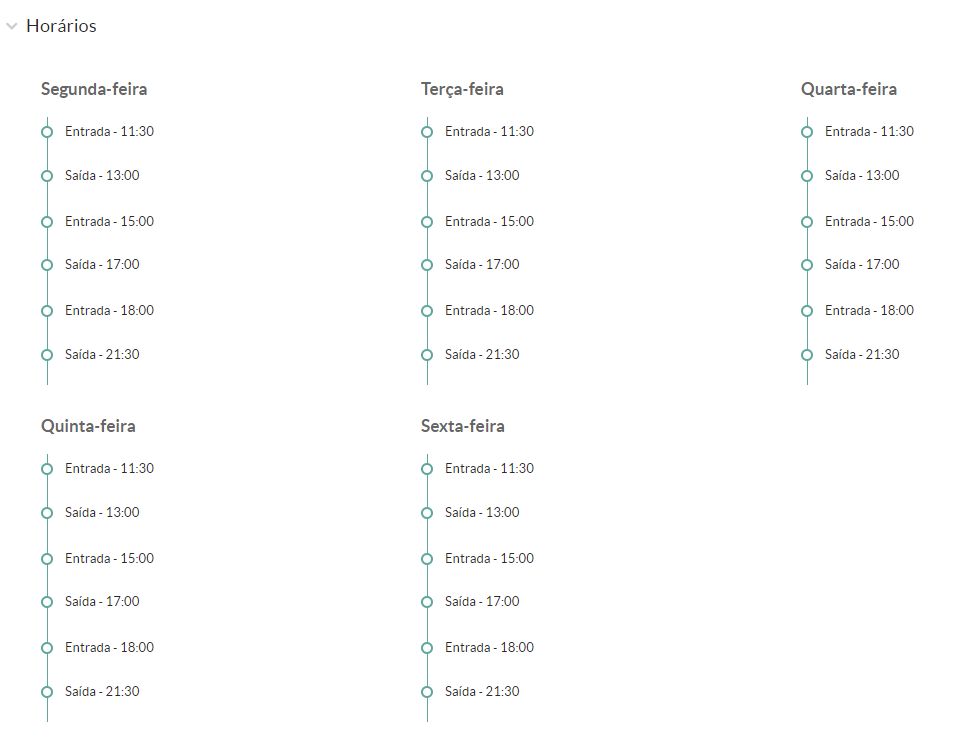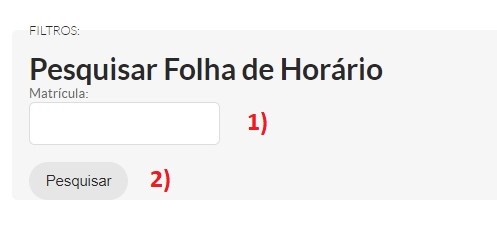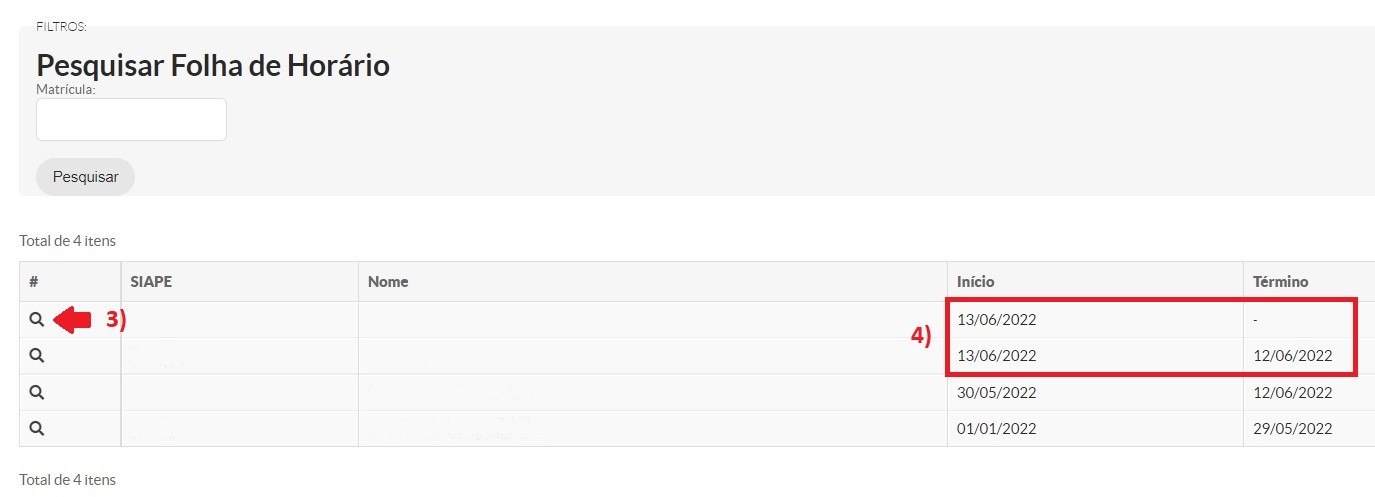[CGP.1] Cadastrar folha de horário
Quem faz? CGP Câmpus / DGP
Passo a passo para acessar a Folha de Horário no SUAP:
- Acesse o SUAP com sua conta do IFSP.
- No menu lateral, navegue até: GESTÃO DE PESSOAS -> Administração de Pessoal -> Folha de Horário.
Na seção Folha de Horário, você encontrará três opções:
Como Adicionar Folha TAE
O horário de estagiário também deve ser inserido utilizando essa mesma função.
Para adicionar a Folha de Horário para TAE, siga os passos abaixo:
- Clique na opção "Adicionar Folha TAE".
- Na tela que será exibida, preencha as informações conforme descrito:
-
-
- Matrícula do(a) servidor(a)
- Número do Processo SUAP: Preencha com o número do Processo SUAP que contém a folha de horário encaminhada pelo(a) servidor(a) ou pela chefia imediata. O sistema não permite o cadastro do horário sem o número do processo SUAP.
-
O sistema não permite o cadastro do horário sem o número do processo SUAP.
-
-
- Preencha com a data de início da vigência do horário a ser cadastrado.
-
Não é possível cadastrar datas retroativas. A data de início deve ser futura.
-
-
- Desmarcar o campo para jornadas
específicasespecíficas::Este campo deve ser desmarcado para servidores que fizeram adesão à jornada flexibilizada; ou possuem redução de jornada para autocapacitação.
- Desmarcar o campo para jornadas
-
-
5)- Configuração de horários iguais:
Marque este campo caso o horário seja o mesmo para todos os dias da semana.
6)- Configuração de horários iguais:
- Botão "Copiar horários":
Clique neste botão para replicar os horários de segunda a sexta-feira automaticamente.
Para Adicionar Folha Tae ou Estagiário
Clicar em "Adicionar Folha TAE". Horário de estagiário deverá ser inserido utilizando essa mesma função.
Em:
1) Preencha com a Matrícula do(a) servidor(a);
2) Preencha com o número do Processo SUAP que contém a folha de horário encaminhada pelo(a) servidor(a) ou pela chefia imediata. O sistema não permite o cadastro do horário sem o número do processo SUAP.
3) Preencha com a data de início do novo horário a ser cadastrado. Não é possível cadastrar datas retroativas. O início da vigência deve ser em data futura.
4) O campo deverá ser desmarcado para servidores que fizeram adesão à jornada flexibilizada ou que possuem redução de jornada para autocapacitação.
5) Campo para uso de horários iguais para todos os dias da semana.
6) Clicar no botão "Copiar horários" para replicar de segunda a sexta-feira.
Em casos de horários diferentes durante a semana utilizar o espaço abaixo:
6) Ao terminar os lançamentos, clicar no botão "Salvar Folha". A seguinte tela será apresentada:
7) Caso a folha vigente possua erro, cadastrar uma nova folha de horário clicando no botão "Cadastrar TAE".
3. Para Adicionar Folha Docente
Clicar em "Adicionar Folha Docente".
Em:
1) Preencha com a Matrícula do(a) servidor(a);
2) Preencha com o número do Processo SUAP que contém a folha de horário encaminhada pelo(a) servidor(a) ou pela chefia imediata. O sistema não permite o cadastro do horário sem o número do processo SUAP.
3) Preencha com a data de início do novo horário a ser cadastrado. Não é possível cadastrar datas retroativas. O início da vigência deve ser em data futura.
4) Campo para uso de horários iguais para todos os dias da semana. Os docentes que trabalham em três turnos deverão registrar entrada e saída em cada período.
5) Clicar no botão "Copiar horários" para replicar de segunda a sexta-feira.
Em casos de horários diferentes durante a semana utilizar o espaço abaixo:
6) Ao terminar os lançamentos, clicar no botão "Salvar Folha". A seguinte tela será apresentada:
7) Caso a folha vigente possua erro, cadastrar uma nova folha de horário clicando no botão "Cadastrar Docente".
4. Para pesquisar Folha de Horário
Clicar em "Pesquisar".
Em:
1) Preencha com a Matrícula do(a) servidor(a) (campo obrigatório);
2) Clicar em "Pesquisar".
3) Clicar na "Lupa" para visualizar a folha cadastrada.
4) Em caso de correção de folha de horário cadastrada incorretamente, o sistema apresentará para consulta todas as folhas lançadas.